필모라로 추억이 담긴 사진 동영상 만들기[2025년]
필모라로 추억이 담긴 사진 동영상 만들기
여행 사진이나, 가족들의 사진 등 일상의 소중한 추억이 담긴 여러장의 사진을 보관하는 좋은 방법이 없나 고민해본 적 있으신가요? 여러장의 사진을 한번에 보며 추억할 수 있고 찾기 쉽게 보관하는 방법은 바로 슬라이드 쇼를 만드는 것입니다. 여기에 배경음악까지 넣는다면 더 아름답고 뜻깊게 추억을 간직할 수 있겠죠. 오늘은 많은 사람들의 사랑을 받는 무료 동영상 편집 프로그램 WonderShare Filmora X (원더쉐어 필모라X) 프로그램으로 사진 동영상 만드는 방법에 대해 함께 알아보도록 하겠습니다. 지금 시작합니다!
슬라이드쇼 영상 만들기
우선, 사진 동영상 만들기를 하기 전 필모라 프로그램을 다운로드 받습니다.
필모라 공식 페이지에들어가 무료 체험 버전을 다운로드 하면 됩니다. 이렇게 다운로드한 필모라를 실행합니다. 그리고 미디어 파일 가져오기를 클릭해 슬라이드쇼 영상에 사용할 모든 미디어 파일을 불러 옵니다. 그 다음 사진, 동영상 또는 오디오 파일등을 선택해 하단의 타임라인에 끌어서 가져옵니다. 편집 할 파일을 가져오면 다음과 같이 표시됩니다. 미리보기를 재생해서 슬라이드 쇼가 완성되기전 확인해보는 것도 가능하죠. 하지만 아무런 효과를 넣지 않으니 슬라이드간의 연결이 다소 밋밋합니다. 어떻게 해결할 수 있을까요? 바로 필모라가 갖고 있는 여러 효과를 활용하여 슬라이드 간의 연결을 자연스럽게 만드는 방법이 있습니다. 슬라이드에서 다른 슬라이드로 자연스럽게 넘어가려면 다양한 트랜지션을 사용해 두 사진 사이의 연결을 자연스럽게 하면 됩니다. 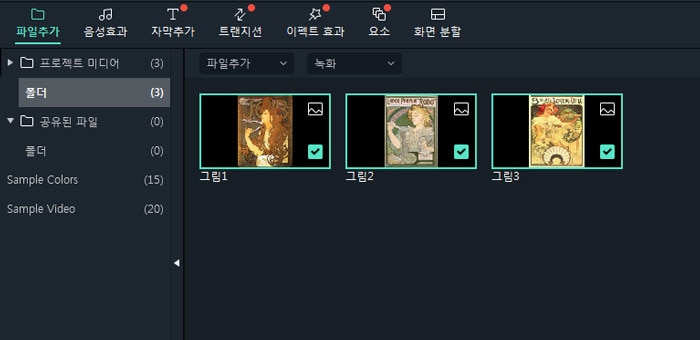
프로그램 상단에 있는 여러 효과들 중 트랜지션을 클릭해보세요. 원하는 화면 전환 소스가 뭔지 살펴보고 선택해서 사진과 사진 사이에 추가하면 됩니다. 필모라는 모두 몇개의 화면 전환 소스를 갖고 있을까요? 무려 233가지의 다양한 화면 전환 소스를 갖고 있기 때문에 여러분이 원하는 거의 모든 효과를 표현할 수 있습니다. 더 많은 화면 전환 효과를 확인해보고 싶다면 FilmStock 버튼을 눌러 확인해보세요. 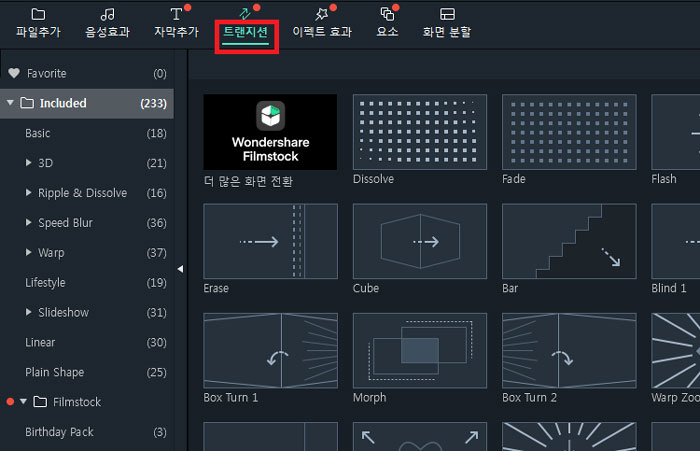
그 다음은 영상에 사진이 나타나는 지속 시간을 설정해볼텐데요. 타임라인 상단의 시계 아이콘을 클릭하고 사진이 화면에 보여지는 시간을 설정하면 됩니다. 혹시 모든 사진들이 똑같은 시간만큼 보여지게 하고 싶다면 전체 사진을 드래그한 상태로 시간을 설정하면 됩니다. 그러면 모든 사진의 지속 시간을 동일하게 설정 할 수 있습니다. 개별적으로 각 사진의 지속 시간을 설정하고 싶다면 해당 사진 클립을 클릭해서 시간을 설정하면 됩니다. 편집한 내용은 미리보기를 통해 바로 확인 할 수 있기 때문에 언제든지 수정할 수 있습니다.
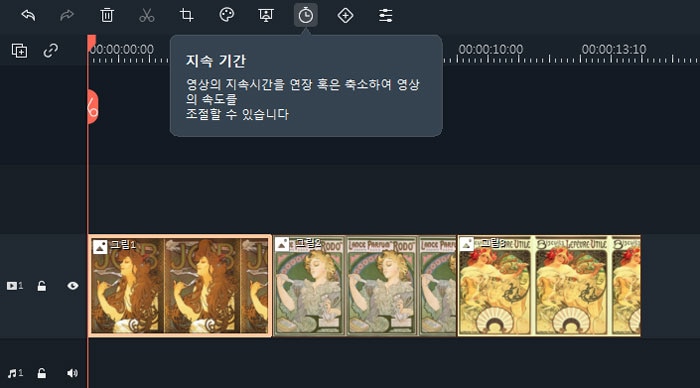
그리고 사진자체에 효과를 주고 싶다면 필터 또는 오버레이를 적용합니다. 영상 전체에 적용하고 싶으면 타임라인에서 효과의 길이를 늘리면 되고 하나의 사진에만 적용하는 것도 괜찮습니다.
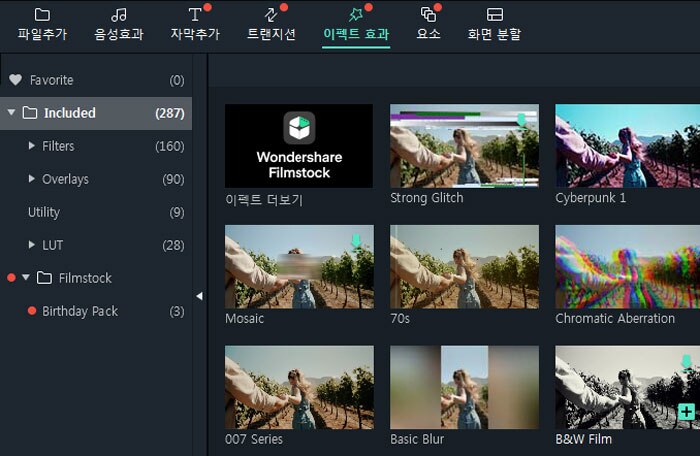
마지막으로 슬라이드 쇼 영상을 위한 음악 파일 또는 목소리 더빙을 추가합니다.
필모라에서는 영상에 음악 파일 과 목소리 더빙을 쉽게 추가할 수 있습니다. 음성효과 버튼을 클릭하여 필모라가 갖고 있는 170가지가 넘는 배경음악 중 마음에 드는 것을 선택하거나 여러분이 갖고 있던 음악 파일을 사용할 수도 있습니다. 여기에 여러분의 목소리를 더빙하고 싶다면 프로그램 오른쪽 하단의 보이스 오버 녹음 버튼을 클릭해 녹음을 시작하면 됩니다. 이렇게 타임라인에 추가한 오디오 클립을 더블클릭하면 더 자세한 오디오 설정이 가능합니다. 페이드인/아웃 기능을 사용해 자연스레 음악의 소리가 점점 커지면서 시작하게 하거나, 점점 작아지면서 끝나도록 할 수도 있습니다. 이외에도 잡음제거, 피치 조절, 이퀄라이드, 볼륨 크기 설정을 할 수 있습니다. 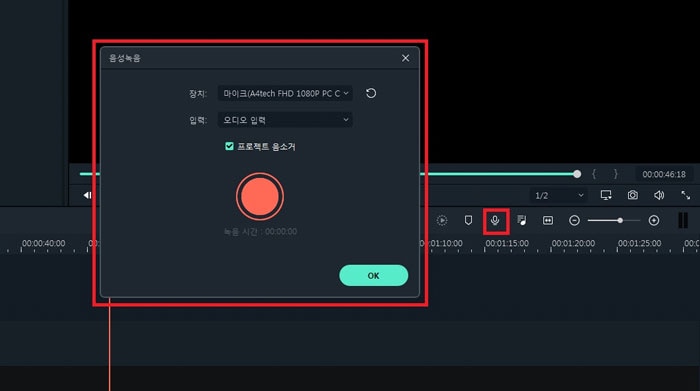
이제 이렇게 완성된 슬라이드쇼 영상을 내보내기해서 저장하면 되는데요.
필요한 형식의 출력을 선택한 다음 파일을 내보냅니다. 동영상의 해상도, 프레임 속도 등 자세한 설정을 할 수 있습니다. 이렇게 필모라 프로그램과 함께라면 어렵지 않게 여러분의 소중한 사진으로 슬라이드 쇼 영상을 만들 수 있습니다.



